学用Fireworks中的特效 [9]_Fireworks教程
推荐:学用Fireworks中的特效 [10]“Mardle” 这是一款能将图形对象转换为具有大理石纹理效果的滤镜。如图28。 图28 在该滤镜的设置窗口中,通过Vein Size、Vein Coverage、Vein Thickness和Vein Roughness这四个滑块的设置,可以分别对图像纹理的大
>“发光”
该特效和“内侧发光”特效在效果原理上正好相反。“发光”特效是在图形对象的外围产生光圈效果。通过该特效的设置窗口,可以更好地控制图像的发光范围、发光色及对比度等等。如图25。
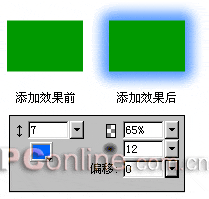
在“发光”特效的设置窗口中,通过对“偏移”选项的设置,可以控制光圈效果偏移对象外围中的大小。
>“投影”
该特效和“内侧阴影”特效在效果原理上正好相反。“投影”特效是在图形对象外围形成一定角度的阴影效果。通过该特效的设置窗口,可以更好地控制图像阴影的范围、角度及对比度等等。如图26。
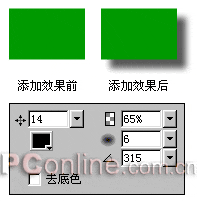
8、“Eye Candy 4000 LE”
>“Bevel Boss”
该特效是一款增强图形对象斜角质感的滤镱。使用时会弹出一个较大的设置窗口,如图27。
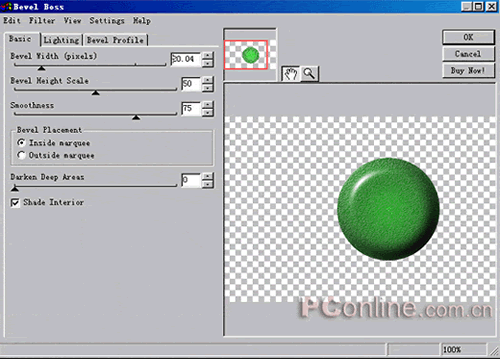
该窗口的左侧是各顶功能的设置栏,右侧是图形对象的预览框。
在Basic(基本)选项卡中,通过对Bevel Width、Beval Height Scale、Smoothmess这三个滑块的设置,可以对图像斜角的宽度、刻度及平滑度进行调整。在Bevel Placenent栏中,可以设定对象是内斜角还是外斜角。在Darken Deep Areas中,可以对图像阴影的深度进行调整;
在Lighting(照明)选项卡中,可以对图像的光源角度、范围及颜色进行设置;
在Bevel Profile(斜角轮廓)选项卡中有多项现成的斜角轮廓类型以供选择。
分享:学用Fireworks中的特效 [11]9、“Alien Sikn Splat LE” “Edges” 这是一款用来调整图像边缘的滤镜。其设置窗口如图30。 图30 在该设置窗口中,可以在Edge Width、Margin和Reature Size的滑块设置中,对图象边缘宽度、边缘空白及边缘填充的形体的大小进行调整; 在Direction输入框中,可以控制该
- 相关链接:
- 教程说明:
Fireworks教程-学用Fireworks中的特效 [9]
 。
。